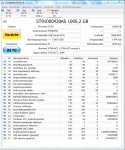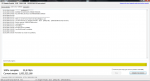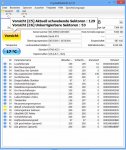<<< Link zum alten Thread
Die tägliche Flut an Anfragen zum Zustand der eigenen Festplatte scheint mir geeignet, mal Tabual rasa zu machen und alle Anfragen hier zu sammeln.
Wenn du eine (möglicherweise) defekte Festplatte hast, bist du hier richtig.
Zuallererst, sollte die Festplatte mechanisch tot sein, sprich nicht mehr anlaufen, trennen dich nach eingehender Prüfung der Stromversorgung eigentlich nur die beiden folgenden Schritte von dem Gang zur Sammelstelle für Elektronikschrott (bitte nicht in den Hausmüll):
Gehörst du zu der Mehrheit, deren Festplatte noch funktioniert, jedoch eigentümliche SMART-Werte aufweist, evtl sogar
fehlerhafte Daten schreibt und/oder liest, dann bitte folgende Vorschläge zur Vorgehensweise beachten, bevor du hier postest:
Abschließen ein paar Links zu Datenrettung, die hier bei CB zu empfehlen sind:
HDD Diagnose-/Recoverytool Sammlung, hier findest du u.a. Links zu den Diagnose-Tools der Festplatten-Hersteller
Faq - Datenrettung + TestDisk-Anleitung
CB-Artikel Datenrettung mit „TestDisk“ - Rettung für verlorene Partitionen, Daten und Co.
Kommentar-Thread zum Artikel
<<< Link zum alten Thread
Vielen Dank an Madnex, für den schnellen, zusätzlichen Input. Weitere Tipps immer erwünscht.
Die tägliche Flut an Anfragen zum Zustand der eigenen Festplatte scheint mir geeignet, mal Tabual rasa zu machen und alle Anfragen hier zu sammeln.
Wenn du eine (möglicherweise) defekte Festplatte hast, bist du hier richtig.
Zuallererst, sollte die Festplatte mechanisch tot sein, sprich nicht mehr anlaufen, trennen dich nach eingehender Prüfung der Stromversorgung eigentlich nur die beiden folgenden Schritte von dem Gang zur Sammelstelle für Elektronikschrott (bitte nicht in den Hausmüll):
- Es waren wichtige Daten darauf, die einen netten, womöglich mittleren vierstelligen Betrag zur Rettung rechtfertigen. Dann nachfolgend ein paar Datenrettungsfirmen, die in vielen Fällen weiterhelfen können:
Attingo
CBL
Convar
Ontrack
- Auf der Festplatte sind keine wichtigen oder sensiblen Daten gespeichert.
Dann lohnt es sich, die Garantie zu überprüfen.
Hier die wichtigsten Hersteller:
Seagate, hier werden auch Samsung-Platten geprüft.
HGST/Hitachi
WD
Toshiba wickelt den Reparatur-Service nicht direkt ab, hier musst du dich an deinen Händler wenden.
Gehörst du zu der Mehrheit, deren Festplatte noch funktioniert, jedoch eigentümliche SMART-Werte aufweist, evtl sogar
fehlerhafte Daten schreibt und/oder liest, dann bitte folgende Vorschläge zur Vorgehensweise beachten, bevor du hier postest:
- Lade dir Crystal Disk Info herunter, um die SMART-Werte sowie ggfs. Tempratur anzuzeigen, und poste davon einen Screen aller SMART-Werte. Bei seltenem Gebrauch kannst du die Portable-Version wählen, die ist adwarefrei. Bei Nutzung des Tools zur dauerhaften Überwachung, vorzugsweise das Tool installieren (benutzerdefiniert, Werbung wegklicken) und den Autostart im Programm einstellen. Keine Verknüpfung in den Autostart kopieren.
Um die Smart-Werte besser lesen zu können, ist es sinnvoll, folgende Einstellungen bei CDI vorzunehmen:
- Stelle unter dem Reiter "Sprache(Language)" die "S.M.A.R.T. Infos auf Englisch" ein
- Falls du die Seriennummer der Platte nicht veröffentlichen möchtest, kannst du sie in Crystal Disk Info unkenntlich machen lassen (Menüleiste: Optionen -> Seriennummer verstecken). Das erspart dir das manuelle Schwärzen.
- Achte darauf, dass alle Smart-Attribute (alle Zeilen und Spalten) zu sehen sind (Fenster ggf. größer ziehen)
- Alternativ kannst du die Werte auch einfach mit Strg-C kopieren und in den Post einfügen. Dann bitte [code] davor und [/code] dahinter setzen, damit sich die Werte nicht verschieben.
Ab Vista macht man das unter Windows am besten mit dem zum Lieferumfang gehörenden Snipping-Tool (Anleitung).
Unter Windows XP geht das folgendermaßen:
Mit der Tastenkombination [Alt]+[Druck] bzw. [Print] erstellst du gezielt vom gerade aktiven Fenster einen Screenshot, der dabei in die Zwischenablage von Windows kopiert wird. Mit einem beliebigen Bildbetrachtungs- oder Bearbeitungsprogramm, z.B. IrfanView, kannst du es über "Bearbeiten -> Einfügen" aus der Zwischenablage holen und mit "Datei -> Speichern unter..." unter einem beliebigen Namen abspeichern.
Als Dateiformat eignet sich bei derartigen Bildern PNG weit besser als JPG (die Qualität ist besser und die Datei kleiner). Speichere solche Bilder also bitte immer als PNG-Datei ab. Und bitte nur das Programmfenster und nicht deinen gesamten Desktop ablichten.
Das Forum bietet die Möglichkeit das Bild direkt auf den Server von Computerbase hochzuladen und im Beitrag anzuzeigen. Du brauchst also keinen externen Dienst zu benutzen.
Meine Erfahrung mit der Free-Version von HD-Tune ist, dass bei dessen Nutzung die Energieoptionen von Windows 7 zurückgesetzt werden, deshalb kann ich das Tool (in Version 2.55) nicht empfehlen. - Schreibe bitte nochmal die Modellbezeichnung und die Firmware der Festplatte(n) in den Post, damit spätere Besucher über die Threadsuche fündig werden. Sollte dieser Thread bereits gut gefüllt sein, nutze bitte die Threadsuche, ob dein Modell nicht schon mit vergleichbarer Fehlerbeschreibung behandelt worden ist.
- Beschreibe kurz die Symptome, die dich bewogen haben, von einem Problem auszugehen (abseits der SMART-Werte), z.B. Geräuschentwicklung, Temperaturabweichungen...
Abschließen ein paar Links zu Datenrettung, die hier bei CB zu empfehlen sind:
HDD Diagnose-/Recoverytool Sammlung, hier findest du u.a. Links zu den Diagnose-Tools der Festplatten-Hersteller
Faq - Datenrettung + TestDisk-Anleitung
CB-Artikel Datenrettung mit „TestDisk“ - Rettung für verlorene Partitionen, Daten und Co.
Kommentar-Thread zum Artikel
<<< Link zum alten Thread
Vielen Dank an Madnex, für den schnellen, zusätzlichen Input. Weitere Tipps immer erwünscht.
Zuletzt bearbeitet:
(Link-Update, thx @ Skaro)